士業のみ
1068|顧問先選択画面に顧問先企業が表示されないのはなぜですか?
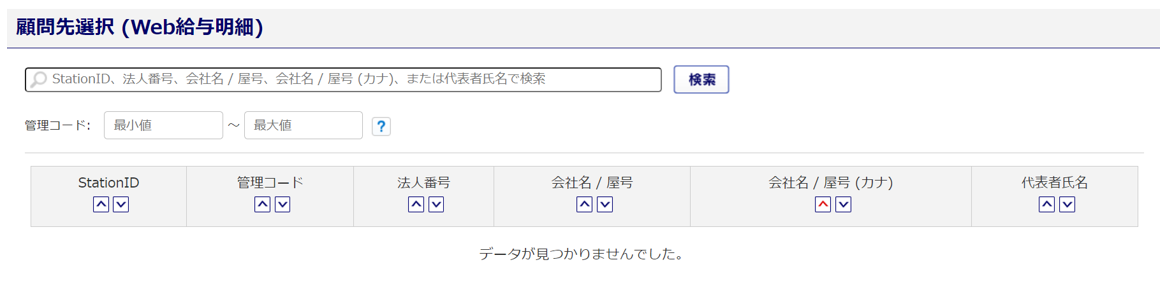
(メインページ[Web給与明細]内のメニュー選択時の「顧問先選択」画面)
回答
顧問先選択画面に対象の顧問先が表示されない原因は、2点考えられます。
「1.」を確認後、対象の顧問先が表示されない場合は、続けて「2.」をご確認ください。
- 利用者の担当顧問先ではない場合
[利用者管理]にて、ログインしている利用者の「担当顧問先」に対象の顧問先企業が設定されているか
ご確認ください。
- 顧問先企業に機能(「オフィスステーション 給与明細」など)が付与されていない場合
[士業用顧問先管理]にて、対象の顧問先企業の「顧問先ログイン設定」に操作しようとしている機能が
付与されているかご確認ください。
注意点
- [利用者管理]の確認・編集には「管理者権限」が必要です。
管理者権限を持たないログイン者の場合、[利用者管理]メニューは表示されません。
※表示されていない場合は、管理者権限を持つログイン者に操作を依頼してください。
確認・設定方法
1.利用者の担当顧問先ではない場合
メインページ[マスタ管理]>[利用者管理]をクリックします。
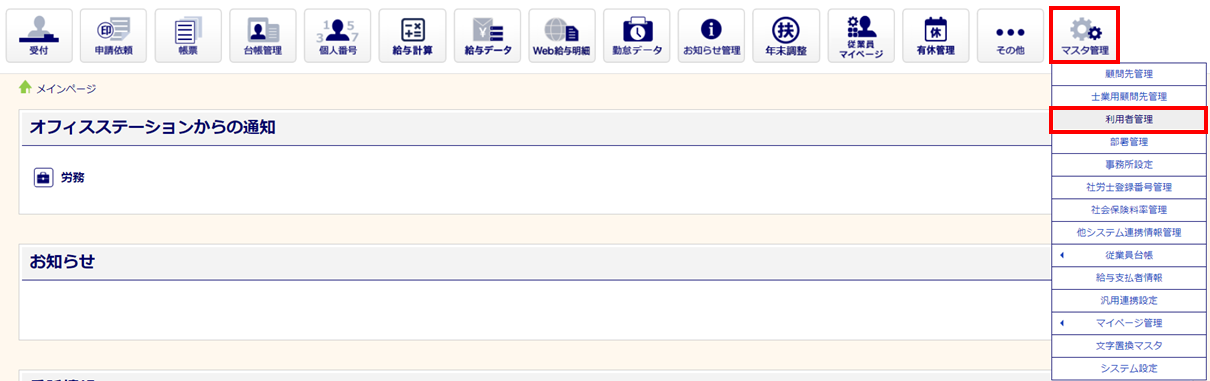
対象の利用者をクリックします。
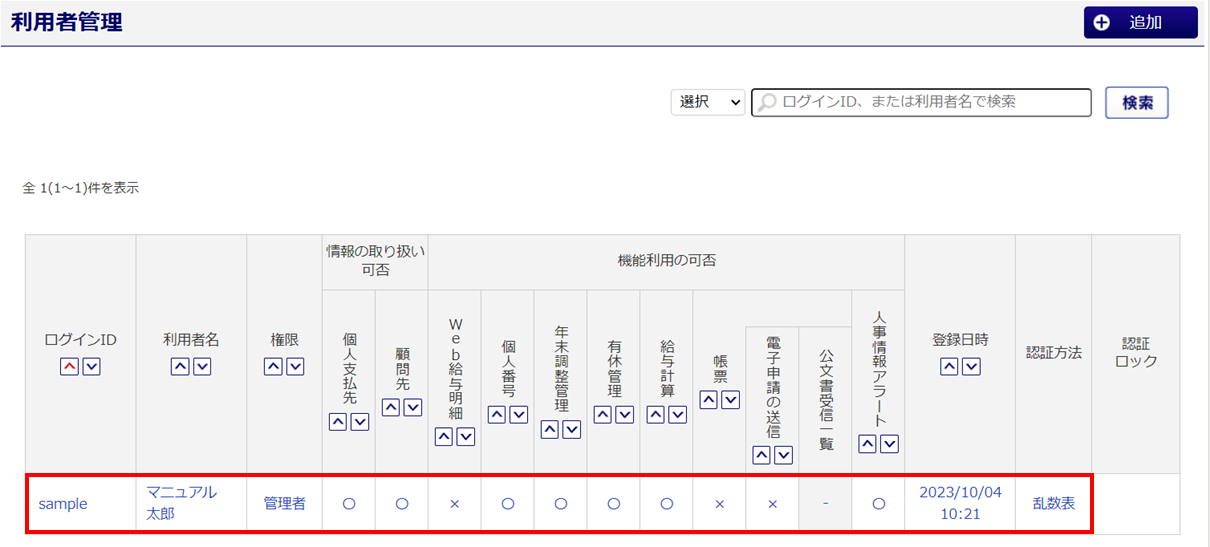
「担当顧問先」項目の右側の「担当顧問先」に設定されている企業を確認します。
こちらに設定されている企業が、顧問先選択時に表示される企業となります。
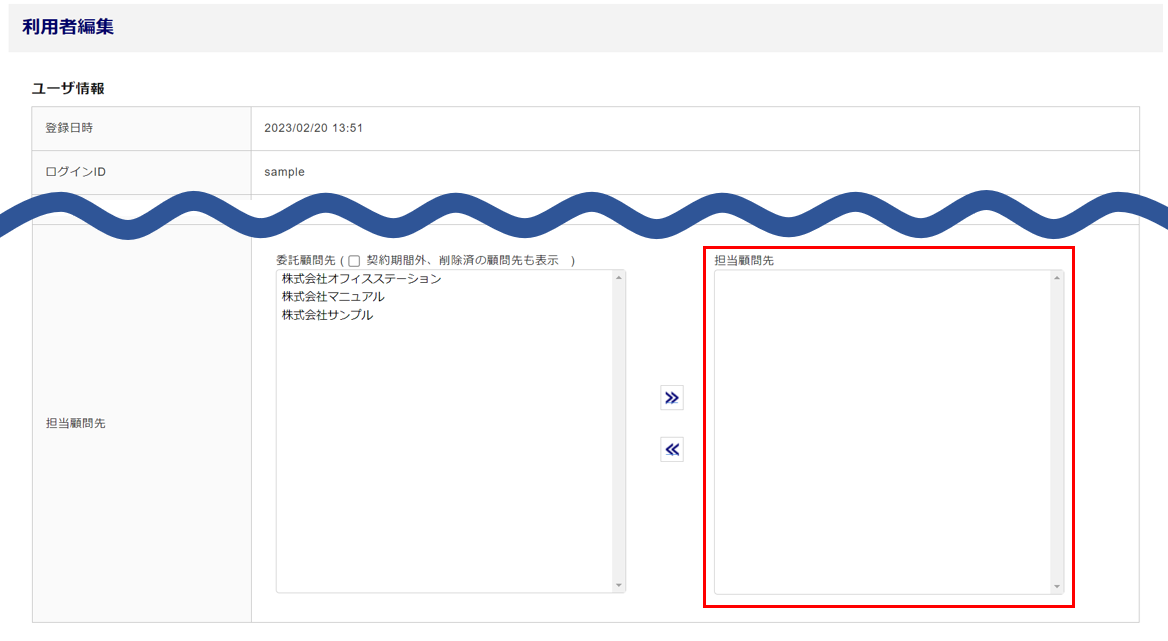
対象企業を担当顧問先に追加する場合、「委託顧問先」に表示されている対象企業をクリックして選択状態にし、[>>]をクリックします。
※複数の企業を選択状態にして操作をおこなうこともできます。
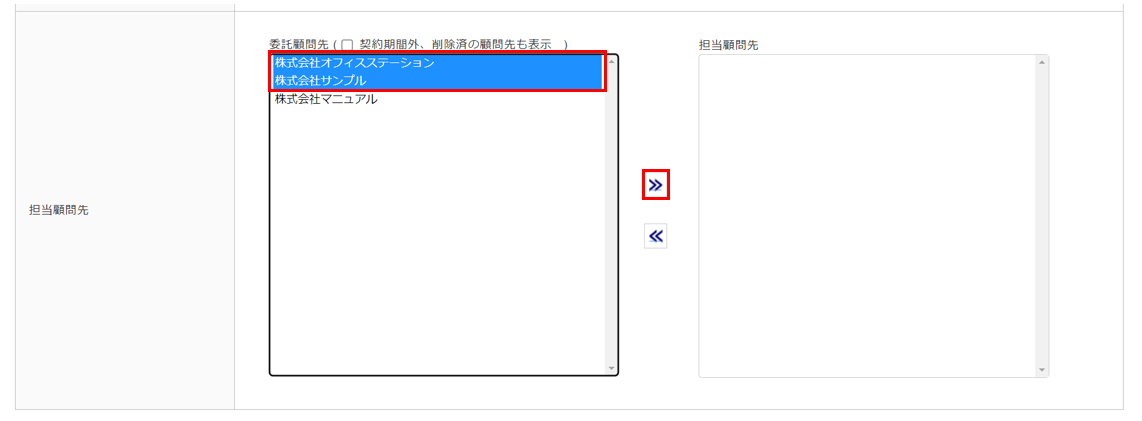
右側の「担当顧問先」に対象企業が移動します。
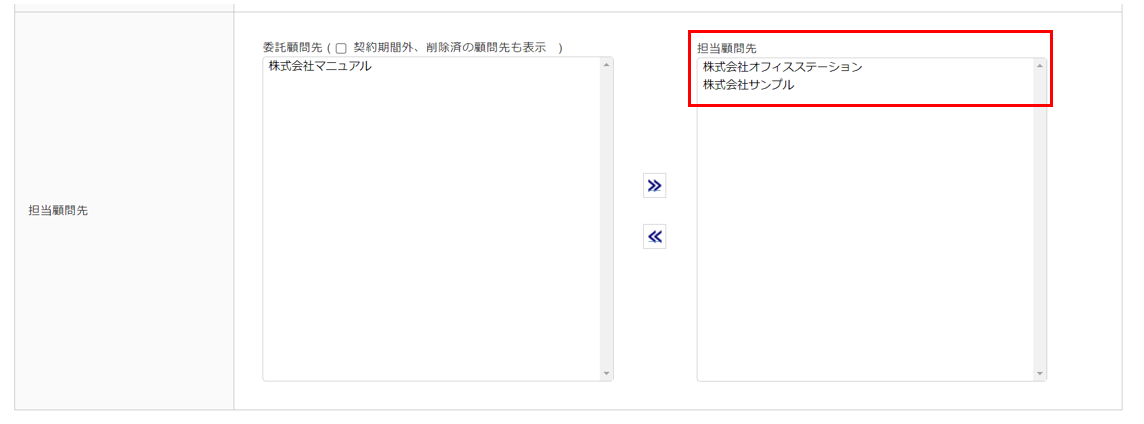
「担当顧問先」設定後、画面下部の[内容を確認する]>[保存する]をクリックします。
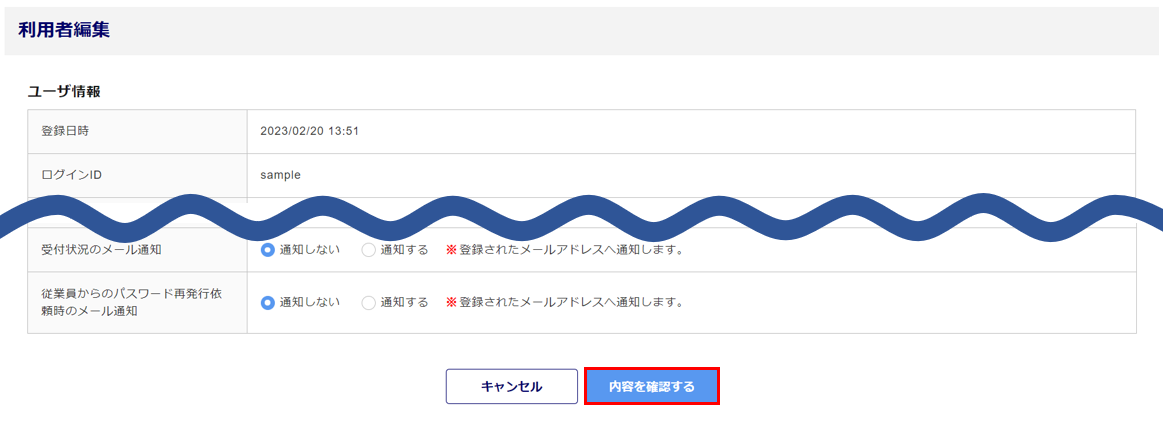
画面左上に「変更しました。」と表示されたら設定完了です。
2.顧問先企業に機能が付与されていない場合
メインページ[マスタ管理]>[士業用顧問先管理]をクリックします。
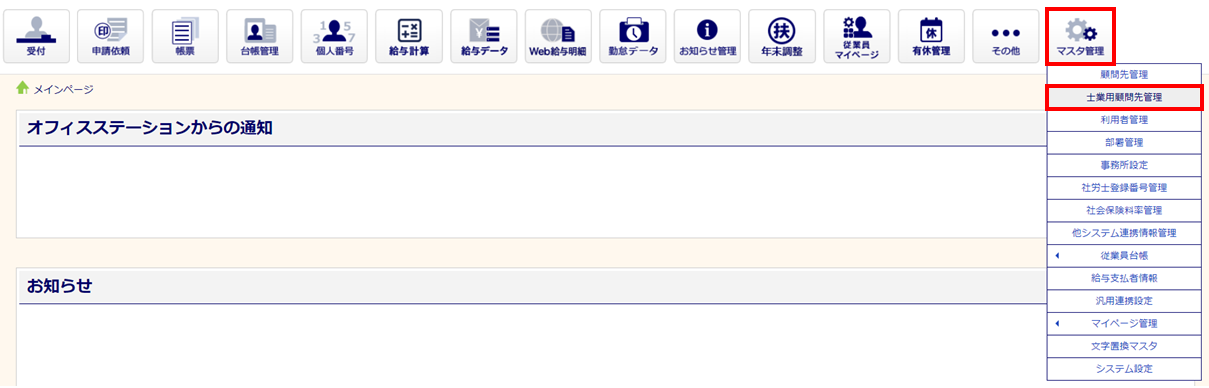
対象の顧問先を選択します。
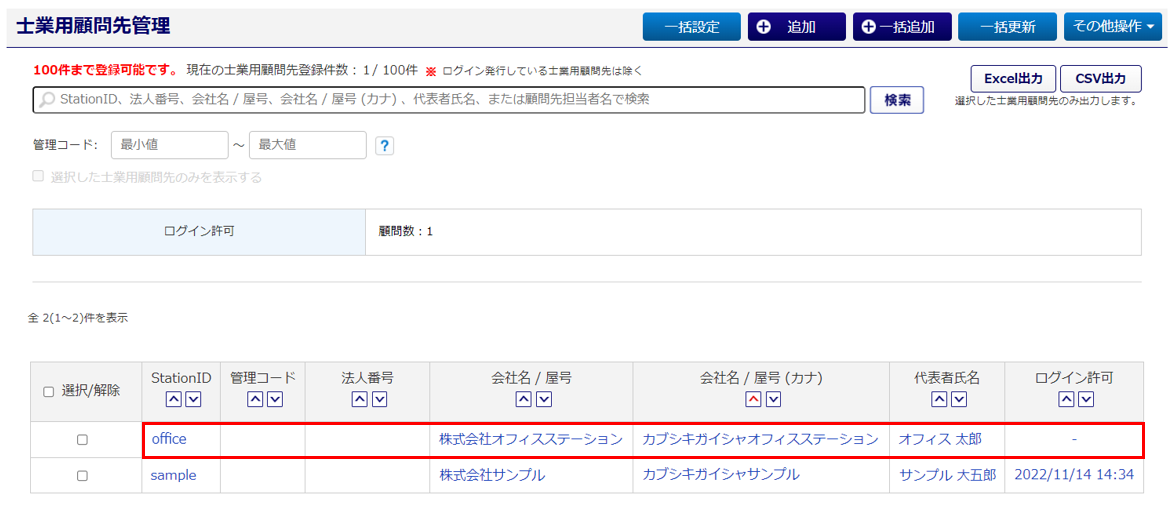
「士業用顧問先詳細」画面で、[設定]をクリックします。
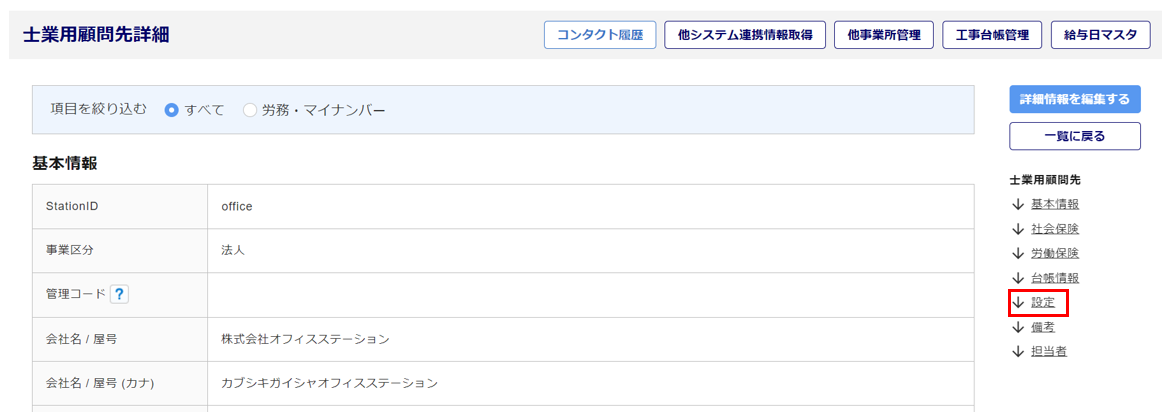
「設定」内の「顧問先ログイン設定」を確認します。
- 「顧問先ログイン」が「不可」の場合
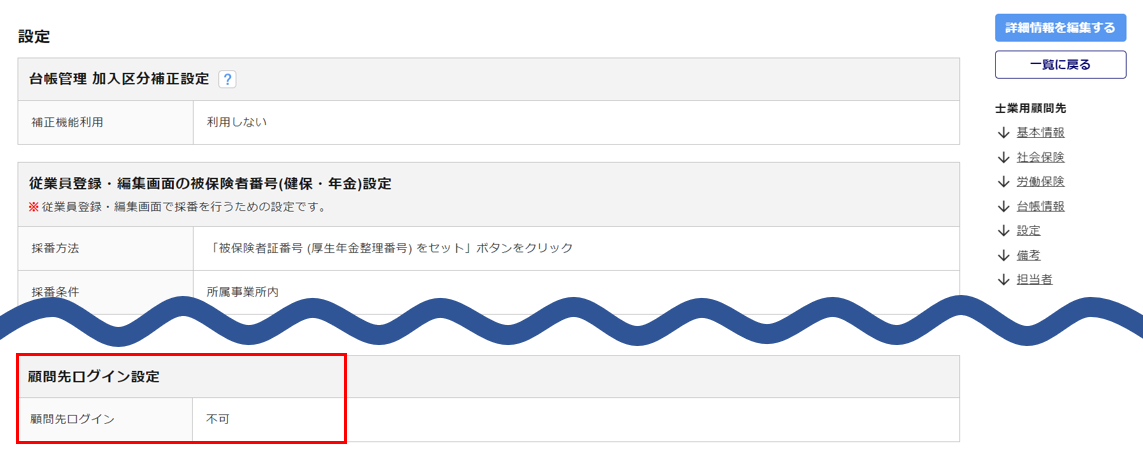
- 「顧問先ログイン」が「可」であるが対象の機能が付与されていない場合
例)「オフィスステーション 給与明細」が付与されていない
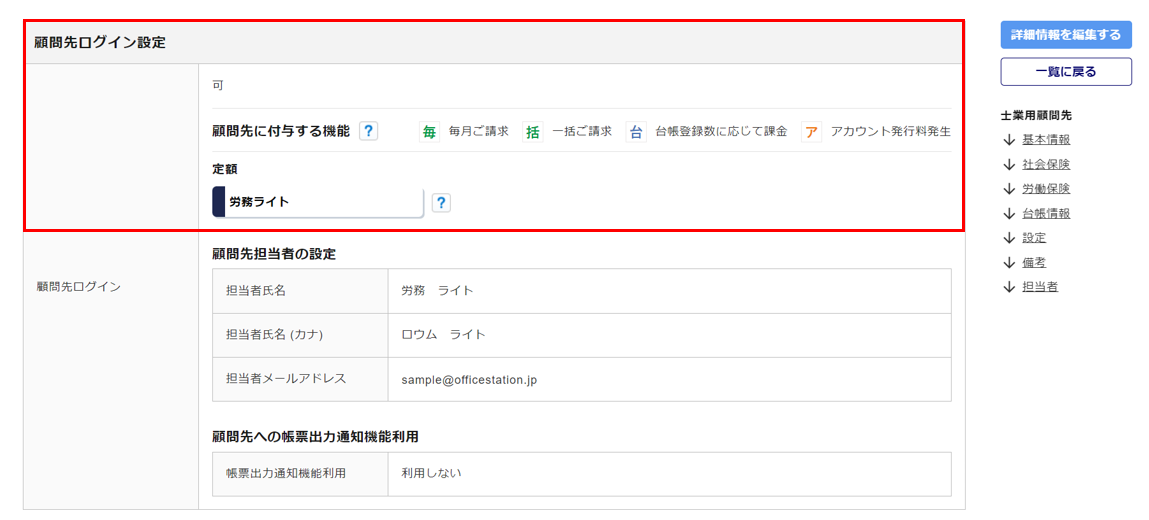
顧問先に対象の機能を付与する手順については、下記関連記事をご確認ください。
関連記事
【原因解消後】「顧問先選択」画面
「顧問先選択」画面に顧問先が表示されます。
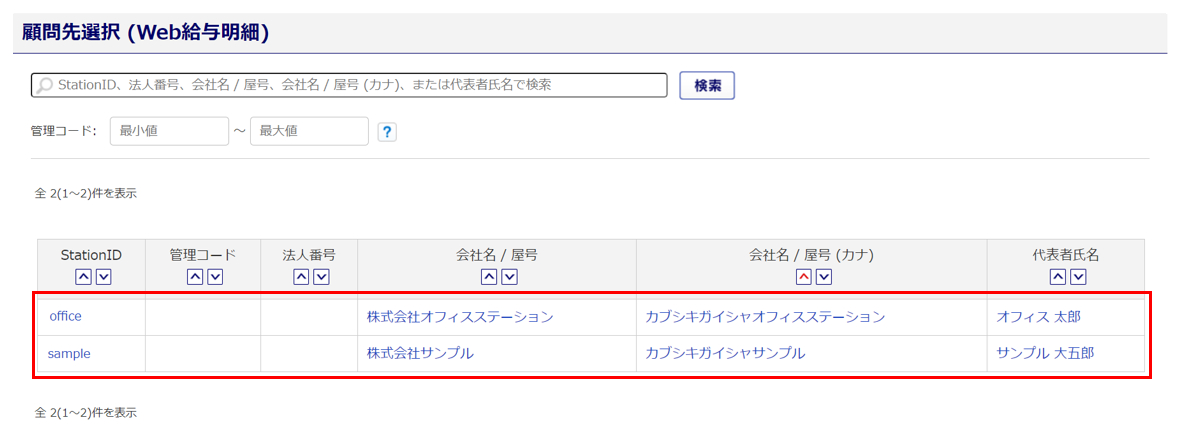
この記事は役に立ちましたか?